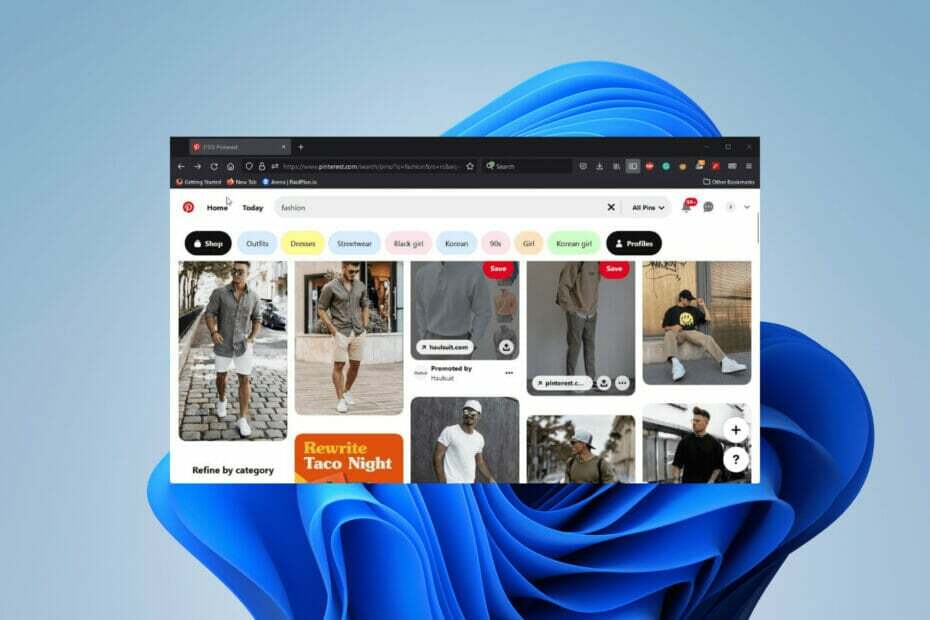- Pinterest är en populär webbplats för sociala medier och bildtavlor som gör det superenkelt att dela idéer med människor över internet.
- Webbplatsen har också en mängd funktioner och inställningsval för att säkerställa din integritet.
- Den här guiden kommer att gå igenom de flesta och mest effektiva sätten att behålla din integritet på Pinterest.

- Enkel migrering: använd Opera-assistenten för att överföra spännande data, såsom bokmärken, lösenord, etc.
- Optimera resursanvändningen: ditt RAM-minne används mer effektivt än i andra webbläsare
- Förbättrad integritet: gratis och obegränsad VPN integrerad
- Inga annonser: inbyggd Ad Blocker snabbar upp laddningen av sidor och skyddar mot datautvinning
- Spelvänligt: Opera GX är den första och bästa webbläsaren för spel
- Ladda ner Opera
Pinterest är en mycket populär sida för bilddelning och sociala medier som låter människor spara bilder och videor på anslagstavlor. Pinterests sekretessinställningar hjälper dig att hålla en låg profil.
Tjänsten erbjuder ett utmärkt sätt att upptäcka ny information och idéer med massor av funktioner.
Om du är en frekvent användare av Microsoft Edge, Pinterest har ett utmärkt tillägg för att spara och skapa samlingar med en knapptryckning.
Tanken med Pinterest är att offentligt dela din samling, men vissa människor kanske vill ha en viss grad av integritet. Alla vill inte ha sin information där ute.
Lyckligtvis har Pinterest många verktyg till sina användares förfogande som de kan använda för att skydda personlig information eller bara vill hålla saker för sig själva.
Men det finns fortfarande en fråga du kan tänkas ha. Kan Pinterest själv lita på?
Internetsäkerhet är något som alla tänker på och oroar sig över att deras favoritsajt kan spåra dem. Flera webbplatser har bekämpat detta, men detsamma kan inte sägas om Pinterest.

Få tillgång till innehåll över hela världen med högsta hastighet.
4.9/5
kolla erbjudandet►

Säkra flera enheter och njut av stabila anslutningar var som helst.
4.7/5
kolla erbjudandet►

Pris bekväm VPN-tjänst med allsidiga säkerhetsfunktioner.
4.6/5
kolla erbjudandet►

Anslut till tusentals servrar för ihållande sömlös surfning.
4.2/5
kolla erbjudandet►

Surfa på webben från flera enheter med branschstandardiserade säkerhetsprotokoll.
4.2/5
kolla erbjudandet►
Spårar Pinterest sökhistorik?
Ja, men bara om du tillåter dem. Tidigare har Pinterest anklagats för att spåra människors information.
Webbplatsen har sagt att de verkligen spårar information som din sökhistorik för att bättre kunna betjäna människor.

Det är ett sätt att tillhandahålla anpassade annonser. Annonserna är avsedda att vara sätt för människor att växa sina individuella styrelser genom att se vad som finns där ute, men många där ute har tyckt att det är irriterande, eller så hatar det det.
Som svar på detta har Pinterest uppgett det de respekterar inte spåra funktioner på webbläsare för att skydda personlig information. De kommer inte att inkräkta på folks styrelser om de vill.
Webbplatsen har också flera sätt att upprätthålla sekretess och Pinterests sekretessinställningar kan nås i ditt kontos Inställningar-meny.
Den här resursguiden kommer att visa dig detaljerna i Pinterests sekretessfunktioner så att du kan få ut det mesta av dem.
Hur gör jag mitt Pinterest-konto privat?
1. Aktivera sökmotorsekretess på skrivbordet
- Logga in på ditt Pinterest-konto.
- Klicka på den nedåtvända pilen för att få en rullgardinsmeny att visas.
- Klick Inställningar.

- Välj i menyn till vänster Sekretess och data.

- Under Sök sekretess högst upp i posten, markera rutan bredvid Dölj din profil från sökmotorer.

- Ett fönster kommer att visas som talar om för dig att det kommer att ta flera veckor innan din Pinterest-samlingssida slutar visas i sökmotorresultat.
- Klick Jag förstår.

- I samma fönster finns det en länk till Googles verktyg som gör något liknande. Detta är valfritt, men du kan klicka på den länken för att gå till verktyget.

- Googles verktyg låter dig bli av med sidor på webben. Välj Ny förfrågan knapp.

- I det nya fönstret anger du namnet på din Pinterest-profil och trycker sedan Skicka in.

- Efter att du har skickat in kommer ett fönster att visa dig att begäran har skickats och att du regelbundet ska kontrollera statusen.

Experttips: Vissa PC-problem är svåra att ta itu med, särskilt när det kommer till skadade arkiv eller saknade Windows-filer. Om du har problem med att åtgärda ett fel kan ditt system vara delvis trasigt. Vi rekommenderar att du installerar Restoro, ett verktyg som skannar din maskin och identifierar vad felet är.
Klicka här för att ladda ner och börja reparera.
Det här är också en guide för hur du döljer dina följare på Pinterest för om du gör din profil privat kommer ingen att kunna se dina följare heller.
Pinterests sekretessinställningar sträcker sig till många andra aspekter så läs vidare för att ta reda på hur du skyddar din identitet.
2. Aktivera sökmotorsekretess på mobilen
- Du kan göra samma sak på mobilen också. Stegen är desamma för Android och iOS.
- Öppna mobilappen och tryck på Sparad i det nedre högra hörnet.

- På din profilsida trycker du på de tre prickarna i det övre högra hörnet.

- Ett fönster kommer att dyka upp från botten. Knacka Inställningar.

- I den här nya menyn trycker du på Sekretess och data.

- Växla omkopplaren som är till höger om Sök sekretess för att dölja din information från sökmotorresultat.

3. Skapa hemliga anslagstavlor på skrivbordet
- Det är möjligt att skapa hemliga anslagstavlor endast för dig själv eller låta dem vara inbjudna.
- Logga in på ditt Pinterest-konto och klicka sedan på profilbilden för att gå till ditt konto.

- Håll muspekaren över en tavla som du har skapat och klicka på pennikonen som visas.
- Ett nytt fönster kommer att visas där du kan redigera din tavla.
- Scrolla ner och markera rutan bredvid Håll denna tavla hemlig.

- Klick Gjort när det är färdigt.
4. Skapa hemliga anslagstavlor på mobilen
- Du kan göra samma sak på mobilen. Processen är densamma för Android och iOS.
- Logga in på dina Pinterest-konton och tryck Sparad i det nedre högra hörnet.

- I profilen trycker du på tavlan du vill redigera.

- Tryck på de tre prickarna i det övre högra hörnet och välj sedan Redigera tavla.

- Växla omkopplaren bredvid Håll denna tavla hemlig.

- Knacka Gjort i det övre högra hörnet.
5. Inaktivera datainsamling och anpassning
- Logga in på ditt konto och klicka på den nedåtvända pilen för att få en rullgardinsmeny att visas.
- Klick inställningar och sedan Sekretess och data på följande sida.

- Du kan välja hur mycket data du vill skicka, och du kan stänga av det i det här avsnittet.
- Avmarkera rutan bredvid Använd webbplatser du besöker för att förbättra vilka rekommendationer och annonser du ser på Pinterest.

- Gå ner i listan; avmarkera rutan bredvid Använd partnerinformation för att förbättra vilka rekommendationer och annonser du ser på Pinterest.
- Avmarkera rutan bredvid Använd din aktivitet för att förbättra annonser du ser om Pinterest på andra webbplatser eller appar som du kan besöka.
- Och slutligen, avmarkera rutan bredvid Dela aktivitet för annonsresultatrapportering.
- När du är klar klickar du på Spara knappen längst ner.

- Du kan göra samma sak på mobilen.
- Återigen, gå till inställningar genom att först trycka på de tre prickarna som finns i det övre högra hörnet av din profil.

- I Inställningar trycker du på Sekretess och data.
- Stäng av strömbrytarna under Sekretess och data Datapersonalisering.
- Detta inkluderar alternativ som Använd din aktivitet för att förbättra annonser om Pinterest och Dela aktivitet för annonsrapportering.

6. Radera sökhistorik
- Börja med att klicka på den nedåtvända pilen bredvid ditt Pinterest-konto och välj Inställningar.
- Den här gången, gå till Justera ditt hemflöde.

- Här kan du välja vilka pins du vill stänga av. Du kan göra det en efter en eller stänga av alla.

- Du kan också klicka på Ämnen och välj sedan vilka ämnen du vill ta bort från ditt flöde.

- På mobilen, gå till inställningar menyn på ditt konto.
- Knacka på Sekretess och data.
- Tryck på längst ned på sidan Rensa appcache.

Om din fråga var hur tar jag bort min Pinterest-historik bör du veta att Pinterest på skrivbordet har tagit bort alternativet att rensa ut sökhistoriken.
Det närmaste du kan göra nu är att rensa ut ditt hemflöde, men lösningen ovan med Pinterests sekretessinställningar kommer också att skydda dig från datainsamling.
7. Använd Pinterests sekretessinställningar för att dölja nålar
- På startsidan klickar du på de tre prickarna i hörnet av en nål.
- Välj Göm pin.

- Välj en anledning till varför du vill dölja denna pin.

- Om du gjorde ett misstag, klicka Ångra på stiftet.

- På mobilen trycker du på de tre prickarna under en bild på startsidan.
- Ett litet fönster visas. Knacka Göm pin.

- Som på skrivbordet, välj en anledning.

- Välj igen Ångra för att vända ändringarna.
Så om du frågade hur jag döljer pins på Pinterest, kommer den här lösningen att klara det med bara några klick.
Genom att dölja stiften genom att använda Pinterests sekretessinställningar behöver du inte göra hela ditt konto privat.
8. Tar bort konto
- På skrivbordet, logga in på ditt konto och klicka på den nedåtvända pilen igen.
- Välj Inställningar.
- Klicka på Sekretess och data.

- I det här avsnittet, scrolla ner och klicka på knappen som läser Radera data för att bli av med din profil.

- Om du någonsin planerar att återvända, rekommenderas det att du först väljer Begär data nedan så att du kan få din profilinformation. Enligt hjälpsida, det kan ta upp till 48 timmar.
- På mobilen, tryck på Sparad i det nedre högra hörnet och tryck sedan på de tre prickarna i det övre högra hörnet.

- Tryck på Inställningar från den nedre rullaren och tryck sedan på Sekretess och data.

- Nära botten ser du Ta bort din data och ditt konto. Tryck på den.

- Tryck på Fortsätt för att få ett e-postmeddelande där du påbörjar processen att ta bort ditt Pinterest-konto.

Om allt annat misslyckas, bör du ta bort ditt Pinterest-konto för att direkt sluta samla in data och upprätthålla integriteten.
Finns det andra intressanta saker jag borde veta om Pinterest?
Det finns många intressanta saker om Pinterest, eftersom det, som tidigare nämnts, är en av de mest populära fotodelningstjänsterna där ute.
Vi kommer också att försöka ställa några av dina viktigaste frågor:
➡ Är Pinterest en säker app? – Ja, det är det definitivt så länge du inte delar din personliga information frivilligt.
➡ Kan någon se mina pins på Pinterest? – Om du använder en hemlig tavla, och nu vet du hur du gör det, kommer bara de du bjuder in att se dina pins.
➡ Kan du göra en Pinterest till en tavla privat? – Som du har läst våra lösningar ovan, ja, du kan förvandla din tavla till en hemlig tavla.
Det finns mycket att lära sig om Pinterest, till exempel har vi en bra guide på hur man batchladdar ner en hel Pinterest-bräda.
Detta innebär att ladda ner massor av bilder samtidigt, av vilka det finns flera metoder för hur man gör detta. Om du letar efter sätt att göra inlägg automatiskt, det finns massor av mjukvara för detta.

Du bör veta att dessa appar också fungerar för Instagram, så det finns mycket cross-over. Buffer är en av dessa appar, som är en hanteringsprogramvara som kan schemalägga uppladdningar till Pinterest och andra webbplatser.
Och slutligen, det rekommenderas att du lär dig hur man fixar Pinterests webbläsarknapp. Det är webbläsartilläggen som gör det superenkelt och snabbt att komma åt webbplatsen.
Men det finns tillfällen då knappen plötsligt inte fungerar. Du kan behöva använda en annan webbläsare, inaktivera de andra tilläggen eller rensa cachen från data. Det kan störa.
Lämna gärna en kommentar nedan om du har några frågor om andra Windows 11-appar. Lämna också kommentarer om recensioner som du vill se eller information om andra Windows 11-funktioner.
 Har du fortfarande problem?Fixa dem med det här verktyget:
Har du fortfarande problem?Fixa dem med det här verktyget:
- Ladda ner detta PC Repair Tool betygsatt Bra på TrustPilot.com (nedladdningen börjar på denna sida).
- Klick Starta skanning för att hitta Windows-problem som kan orsaka PC-problem.
- Klick Reparera allt för att åtgärda problem med patenterad teknik (Exklusiv rabatt för våra läsare).
Restoro har laddats ner av 0 läsare denna månad.

![Hur man sparar Pinterest-bilder [Dator / kamera / telefon]](/f/09d1e38abe006c8300883e0f385337dd.jpg?width=300&height=460)